 |
|||
 |
 |
 |
 |
 |
| Manual Shop | ||||
[ Windows 10 / Windows 10 Pro ]
ユーザーアカウントの設定を確認する方法
| Windows Mamual |
| User Account |
| advertisement |
| WEB Site QR Code |
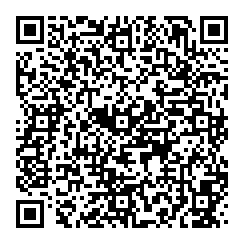 |
| このマニュアルのほかのウィンドウズ |
| Windows 11 |
| Windows 8.1 |
| Windows 8 |
| Windows 7 |
| Windows Vista B/U |
| Windows Vista Home |
| Windows XP |
| Windows Me |
| Windows 2000 |
| Windows 98SE |
| Windows 98 |
| Windows NT4.0 |
| English Edition |
| Spanish Edition |
| advertisement |
[ Windows 10 / Windows 10 Pro にもとづいて説明しています。 ]
※ 確認したバージョン : 1511/1607/1703/1709/1803/1809/1903/1909/2004/20H1/20H2/21H1/21H2/22H2
1. 「スタート」ボタンをクリックし、「Windows システム ツール」より「コントロール パネル」をクリックします。
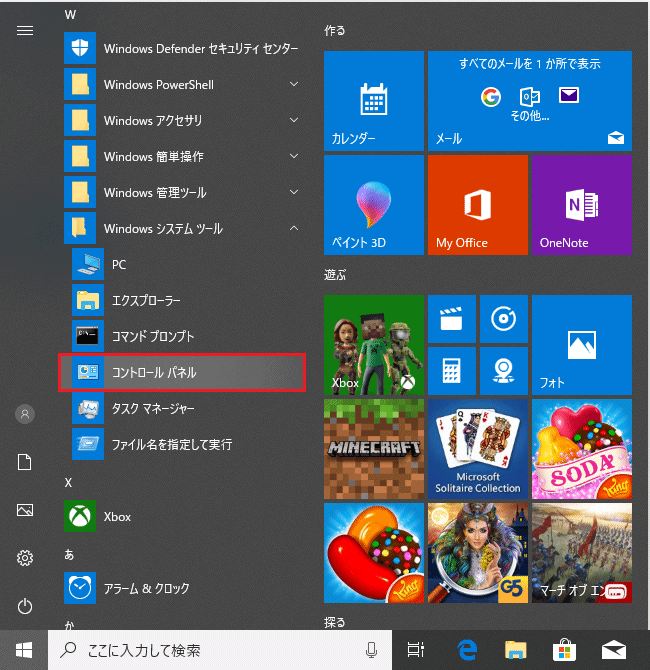
2. 「コントロール パネル」画面が表示されましたら、「ユーザー アカウント」をクリックします。
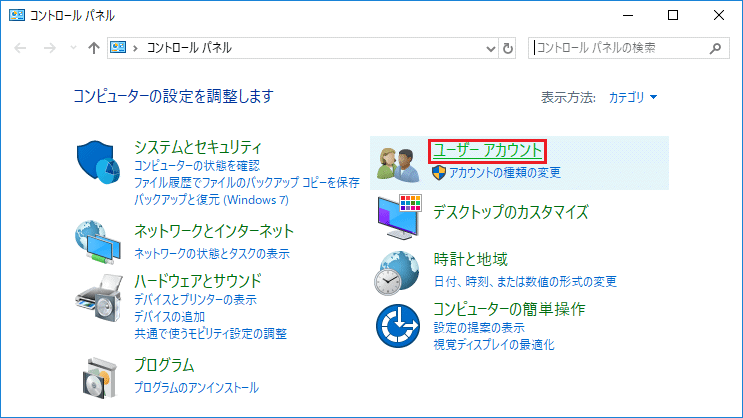
3. 「ユーザー アカウント」の画面が表示されましたら、「ユーザー アカウン」をクリックします。
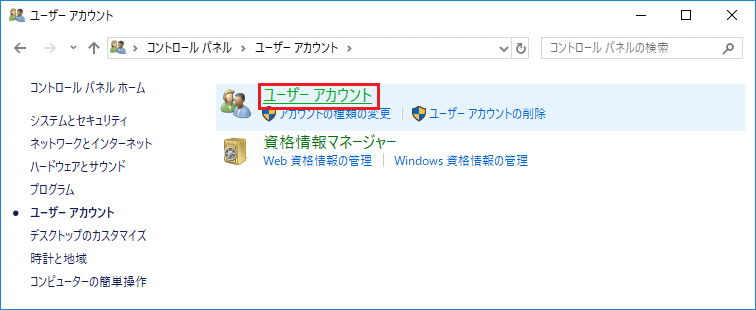
4. 「ユーザー アカウントの変更」画面が表示されましたら、現在、ログインしているアカウントの設定が表示されます。
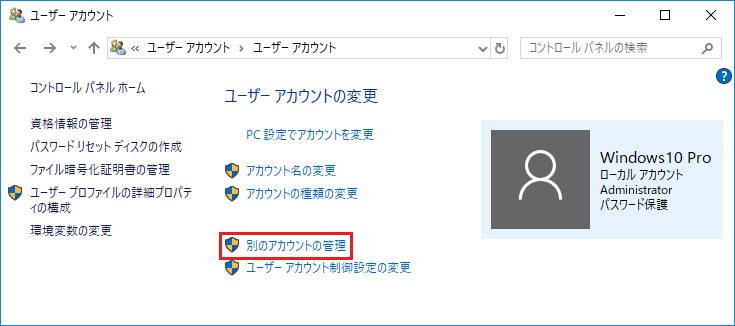
・アカウント名:「Windows10 Pro(例題)」
・アカウントの種類:ローカルアカウント
・アクセス権限:「管理者(Administrator)」
・パスワードの有無:パスワード登録している場合は、「パスワード保護」と表示されます。
別のアカウントの設定を確認する場合は、「別のアカウントの管理」をクリックします。
5. 「変更するユーザーを選んでください」の画面が表示されましたら、確認したい別のアカウントをクリックます。
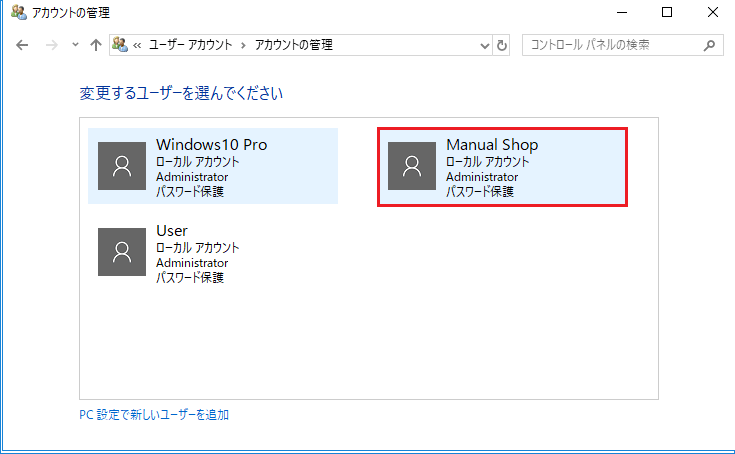
ここでは、「Manual Shop」(例題) をクリックして説明します。
6. 「Manual Shop のアカウントの変更」画面が表示されましたら、アカウントの設定を確認し、
「閉じる(×)」ボタンをクリックします。
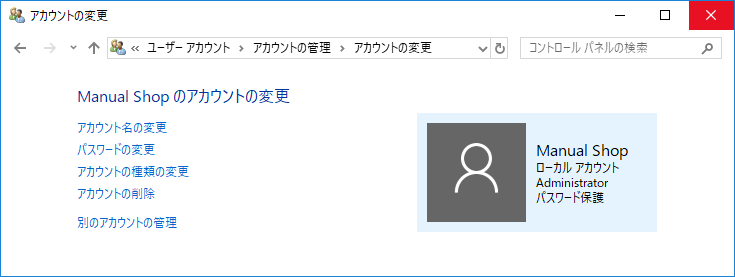
・アカウント名:「Manual Shop(例題)」
・アカウントの種類:ローカルアカウント
・アクセス権限:「管理者(Administrator)」
・パスワードの有無:パスワード登録している場合は、「パスワード保護」と表示されます。
以上が ユーザーアカウントの設定を確認する方法 です。